Correggi l’errore di aggiornamento di Windows 0x8024002d
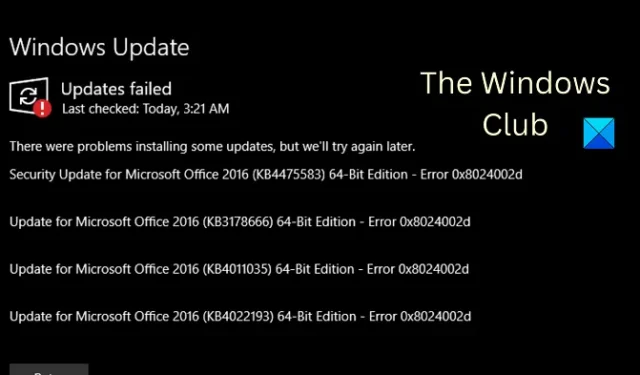
Gli aggiornamenti di Windows sono essenziali per inviare patch di sicurezza e nuove funzionalità a Windows. Tuttavia, gli utenti a volte riscontrano un errore sul proprio sistema durante il tentativo di aggiornare Windows. Uno di questi casi è con l’ errore di Windows Update 0x8024002d . Se riscontri questo errore sul tuo sistema, leggi questo articolo per le risoluzioni.
0x8024002D
WU_E_SOURCE_ABSENT
Non è stato possibile installare un aggiornamento completo del file perché richiedeva l’origine.
L’ errore di Windows Update 0x8024002d si verifica durante il tentativo di aggiornare i prodotti Windows o Microsoft Office. Questo errore può essere causato da servizi incoerenti, file corrotti associati agli aggiornamenti di Windows o file di sistema problematici.
Correggi l’errore di Windows Update 0x8024002d
Per risolvere questo errore 0x8024002D, provare le seguenti soluzioni in sequenza:
- Controlla i servizi associati agli aggiornamenti di Windows
- Esegui lo strumento di risoluzione dei problemi di Windows Update
- Registrare nuovamente il file Wups2.dll interessato
- Scaricare il contenuto delle cartelle SoftwareDistribution e catroot2
- Ripristina i componenti di Windows Update sul tuo sistema
- Scarica e installa gli aggiornamenti di Windows manualmente
1] Controlla i servizi associati agli aggiornamenti di Windows
Se i servizi associati agli aggiornamenti di Windows vengono interrotti, potresti riscontrare un errore nella discussione. In questo caso, puoi risolvere il problema avviando i servizi. Se i servizi sono già stati avviati, puoi riavviarli.
La configurazione predefinita su un PC Windows 11/10 autonomo è la seguente:
- Servizio Windows Update – Manuale (attivato)
- Servizi medici di Windows Update – Manuale
- Servizi crittografici – Automatici
- Servizio di trasferimento intelligente in background – Manuale
- DCOM Server Process Launcher – Automatico
- Mappatore endpoint RPC: automatico
- Windows Installer – Manuale
Ciò garantirà la disponibilità dei Servizi richiesti.
Oltre al servizio diretto, dovresti trovare le dipendenze del servizio Windows Update e assicurarti che siano in esecuzione o meno.
Riavvia il sistema e prova ad aggiornare Windows ancora una volta.
2] Esegui lo strumento di risoluzione dei problemi di Windows Update
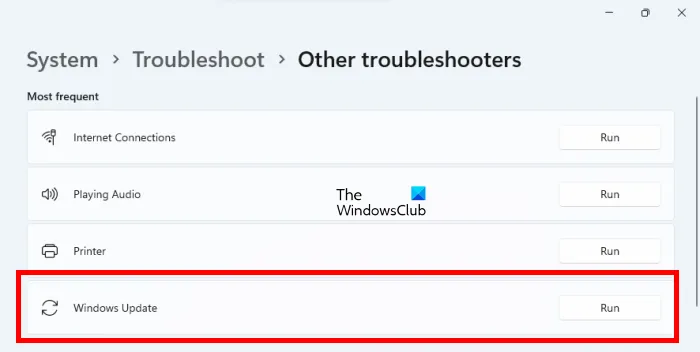
Lo strumento di risoluzione dei problemi di Windows Update è uno strumento eccellente per verificare la presenza di problemi durante l’aggiornamento di Windows. Puoi eseguirlo come segue.
- Fare clic con il pulsante destro del mouse sul pulsante Start e selezionare Impostazioni dal menu.
- Nel menu Impostazioni , vai su Sistema > Risoluzione dei problemi > Altri strumenti per la risoluzione dei problemi .
- In corrispondenza dello strumento di risoluzione dei problemi di Windows Update , selezionare Esegui .
- Riavvia il sistema una volta che lo strumento di risoluzione dei problemi ha completato il suo lavoro e prova ad aggiornare nuovamente Windows .
3] Registrare nuovamente il file Wups2.dll in questione
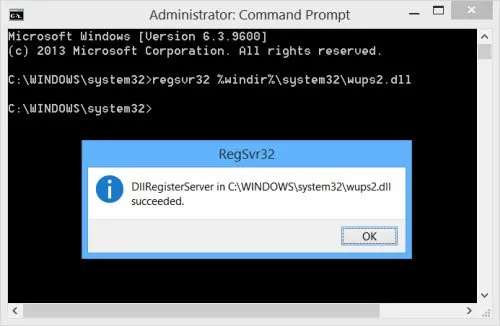
Puoi provare a registrare nuovamente il file DLL in questione. Per fare ciò, apri un prompt dei comandi con privilegi elevati e digita i seguenti comandi uno dopo l’altro e premi Invio.
Digitare quanto segue per arrestare i servizi di Windows Update:
net stop bits net stop wuauserv
Digitare quanto segue per registrare nuovamente il file DLL interessato
regsvr32 %windir%\system32\wups2.dll
Infine, riavvia i servizi di Windows Update.
net start wuauserv net start bits
Spero che questo aiuti a risolvere il tuo problema.
4] Svuota il contenuto delle cartelle SoftwareDistribution e catroot2
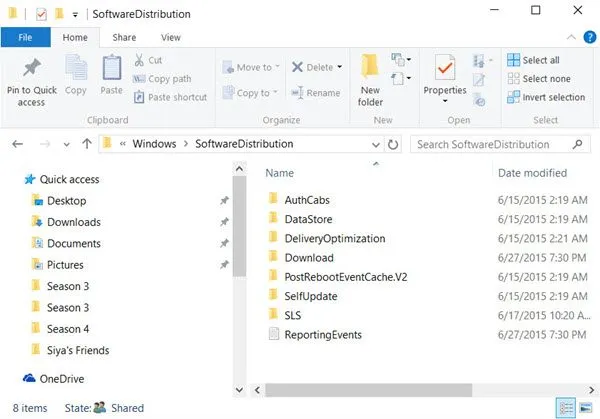
È necessario eliminare il contenuto della cartella Software Distribution e reimpostare la cartella Reset the Catroot.
La cartella SoftwareDistribution nel sistema operativo Windows è una cartella situata nella directory di Windows e utilizzata per archiviare temporaneamente i file che potrebbero essere necessari per installare Windows Update sul computer. È quindi richiesto da Windows Update e gestito da WUAgent. Se il suo contenuto viene danneggiato, Windows Update potrebbe non riuscire.
Catroot e catroot2 sono cartelle del sistema operativo Windows necessarie per il processo di Windows Update. Quando si esegue Windows Update, la cartella catroot2 memorizza le firme del pacchetto Windows Update e aiuta nella sua installazione.
5] Ripristina i componenti di Windows Update sul tuo sistema
Se tutte le soluzioni sopra menzionate falliscono sul tuo sistema, puoi prendere in considerazione il ripristino dei componenti di Windows Update. In questo modo si risolverà l’ errore di Windows Update 0x8024002d . Questa procedura ripristinerà tutte le impostazioni associate agli aggiornamenti di Windows ai valori predefiniti e sarà possibile installare gli aggiornamenti da zero.
6] Scarica e installa gli aggiornamenti di Windows manualmente

Il download e l’installazione manuale degli aggiornamenti di Windows dovrebbe essere l’ultima opzione. La procedura è la seguente:
- Vai al sito Web del catalogo di Microsoft Update.
- Cerca l’ultimo mese nel formato aaaa-mm .
- Scarica l’ultimo aggiornamento dai risultati della ricerca e installalo sul tuo computer.
Altri suggerimenti qui : Windows Update non si installa o non si scarica
Perché sono necessari gli aggiornamenti di Windows?
Gli aggiornamenti di Windows introducono nuove funzionalità nei sistemi Windows , in particolare tramite gli aggiornamenti delle funzionalità. Tuttavia, questo non è l’unico motivo per cui sono necessari gli aggiornamenti di Windows. Gli aggiornamenti di Windows sono necessari anche per aggiornare i driver, eseguire il push degli aggiornamenti di sicurezza e correggere i problemi esistenti con il sistema operativo Windows. Sebbene sia possibile sospendere gli aggiornamenti per un po’, non possono essere rinviati in modo permanente.



Lascia un commento